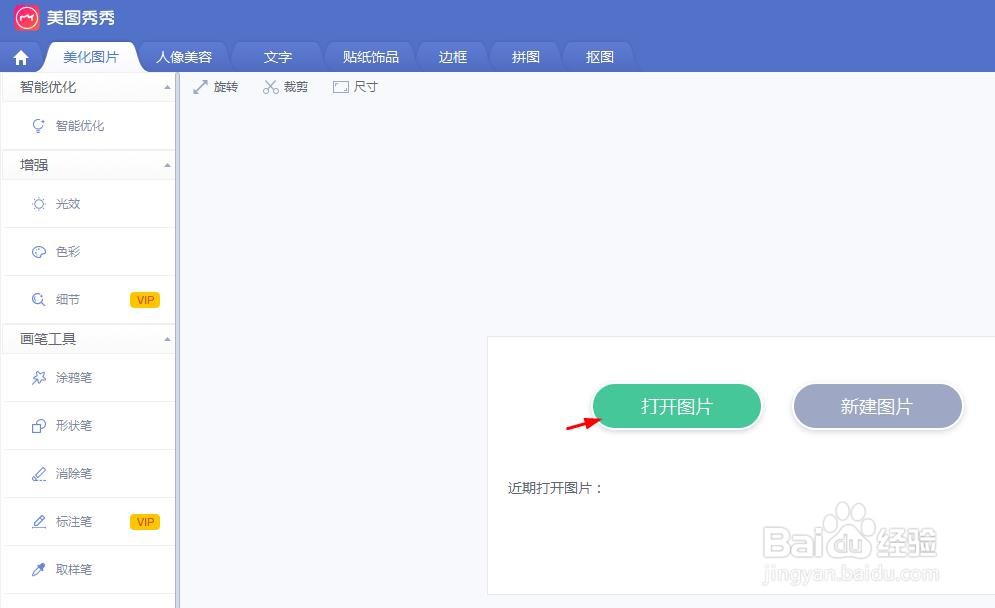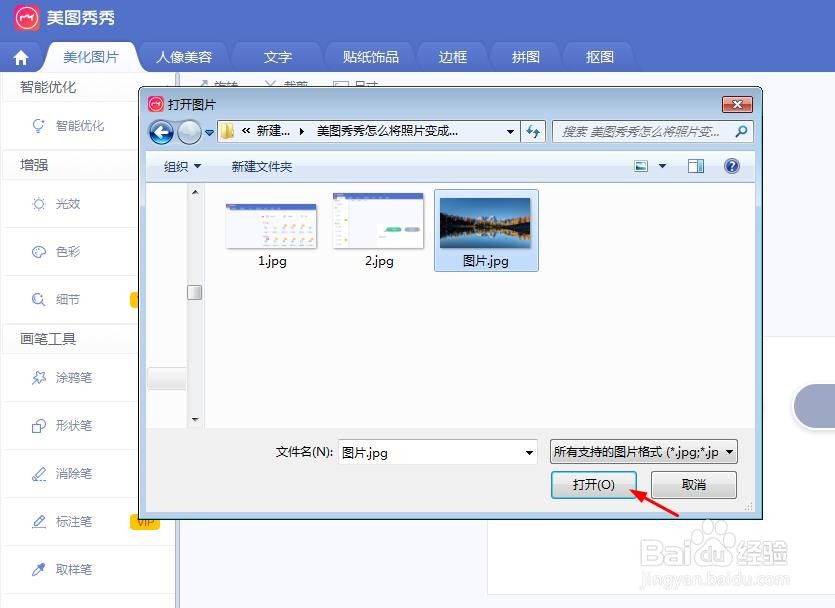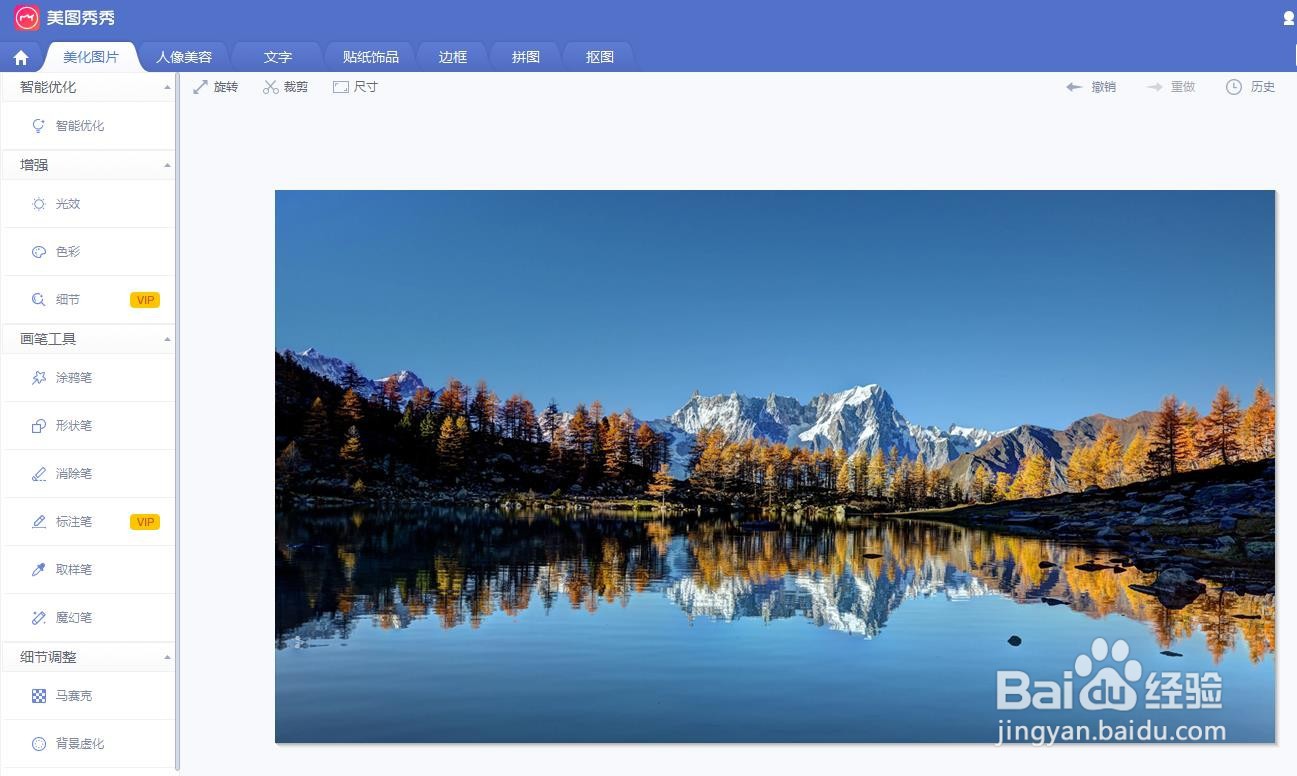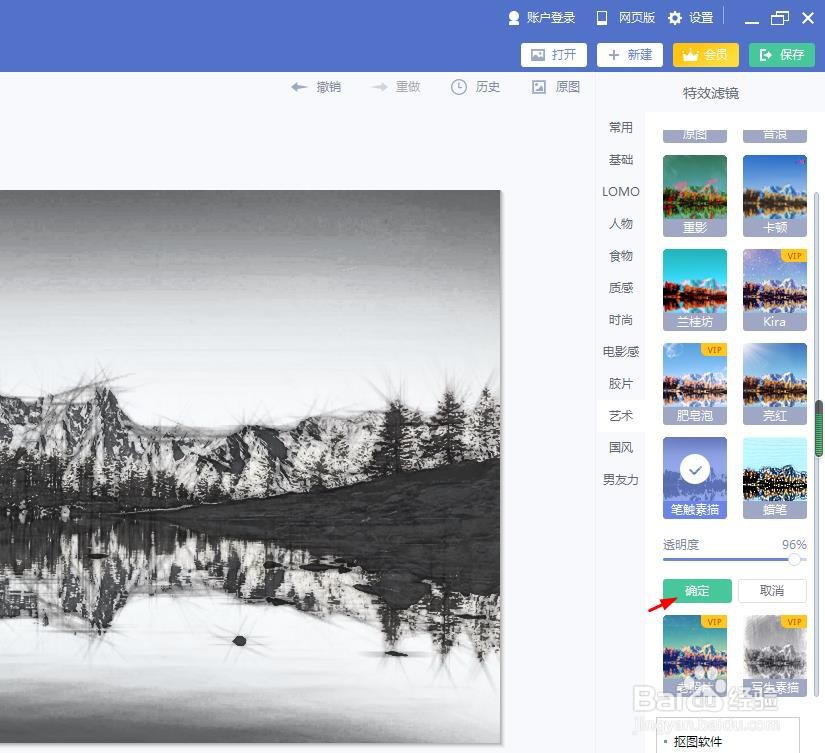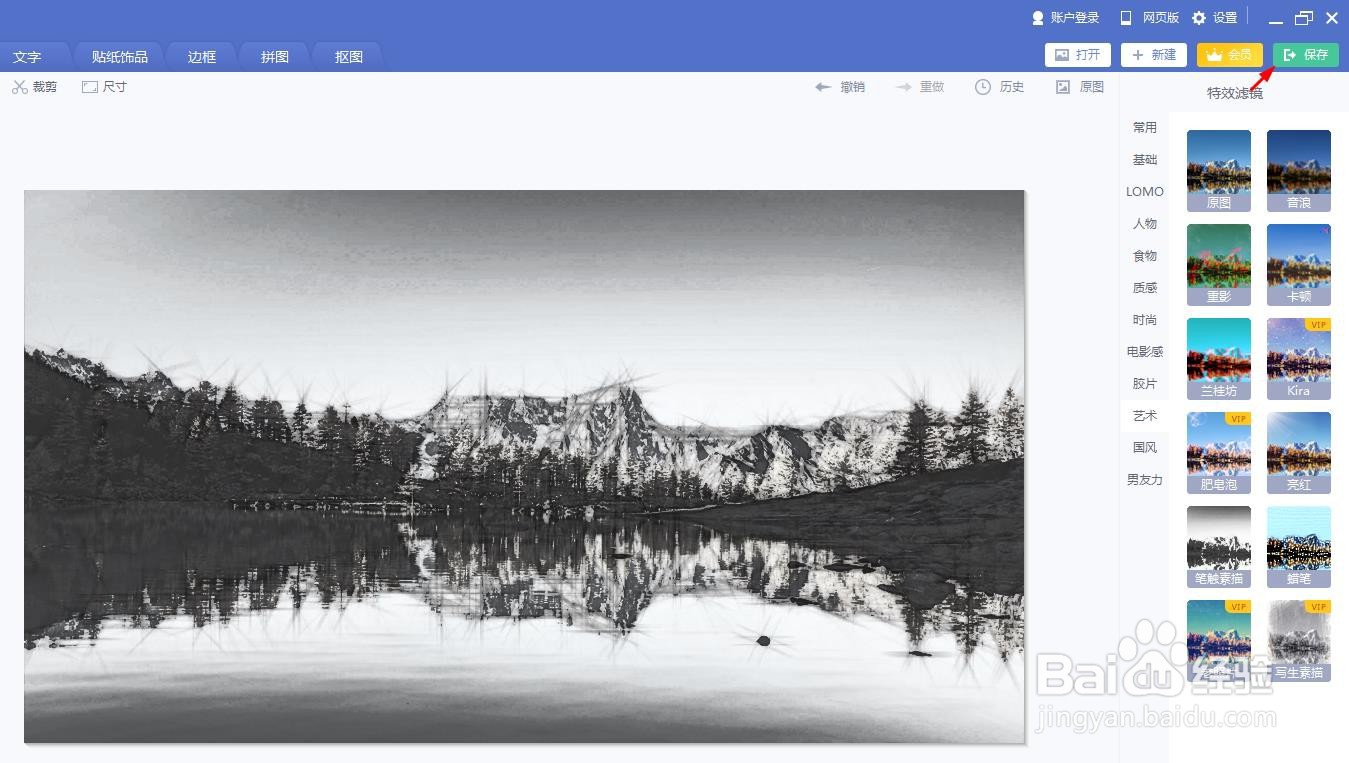美图秀秀怎样把照片变成素描效果
在美图秀秀软件中,我们可以给图片添加很多特效,那么美图秀秀怎样把照片变成素描效果呢?下面就来介绍一下美图秀秀软件中把照片变成素描效果的方法,希望对你有所帮助。
工具/原料
联想YANGTIANS516
Windows7
美图秀秀6.5.3.0
美图秀秀怎样把照片变成素描效果
1、第一步:打开电脑上的美图秀秀软件,单击选择“美化图片”。
2、第二步:在美化图片界面中,单击“打开图片”按钮。
3、第三步:在弹出的“打开图片”对话框中,选择一张需要做成素描效果的图片,单击“打开”按钮。
4、第四步:在图片右侧的特效滤镜列表中,单击选择“笔触素描”选项。
5、第五步:按照自己的需要调节透明度滑块,调节完成后,单击“确定”按钮。
6、如下图所示,美图秀秀软件中图片素描效果设置完成。
声明:本网站引用、摘录或转载内容仅供网站访问者交流或参考,不代表本站立场,如存在版权或非法内容,请联系站长删除,联系邮箱:site.kefu@qq.com。
阅读量:26
阅读量:40
阅读量:45
阅读量:36
阅读量:91